우리가 살고 있는 동네에는 항상 편의점이 있습니다. 그렇다 보니 편의점을 이용하다보면 통신사, 카드사포인트 할인, 편의점앱등을 이용해 다양한 할인 및 적립혜택을 볼수 있습니다. 그런데 유독 '우리동네GS' 앱을 통해 포인트 결제를 하게 되면 결제가 되지 않아 가끔씩 난감한 경우있습니다. 결제가 되지 않은 이유는 'QR 결제화면'이 이유였습니다.
1. '우리동네GS 앱'으로 결제및 적립 사용하기
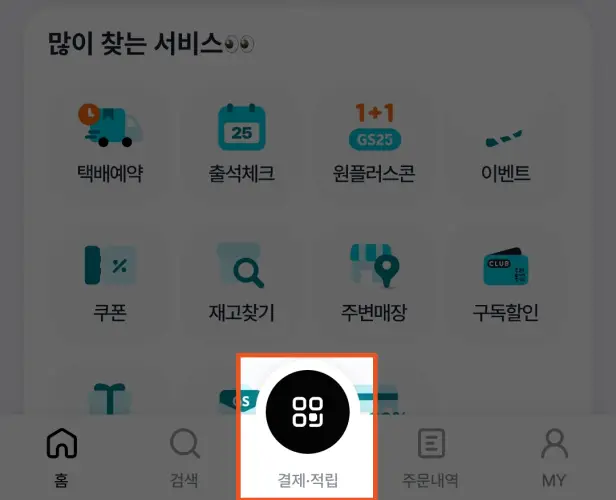
플레이스토어에서 우리동네GS앱을 설치합니다. 기본적인 인증절차를 진행하면 본격적으로 '우리동네GS앱' 을 이용할수가 있습니다.
- 편의점에서 물품을 담고 결제할때 '우리동네GS'를 실행후 앱 하단에 있는 결제 · 적립을 터치합니다.
- 결제및 적립 QR화면이 출력이 되면 편의점 직원에게 QR코드를 보여주고 직원이 바코드를 찍으면 결제및 적립이 됩니다.
2. 결제와 적립 QR화면의 혼동
결제및 적립화면을 터치를 하면 QR코드가 표시가 되는데 우리는 이때 단순하게' 아 QR코드가 나왔으니 직원에 보여줘서 바코드를 찍으면 적립이 되겠지' 라고 생각하게 되는데 우리동네GS앱은 QR코드 화면이 총 3개로 나눠져 있습니다.
- 모바일팝 결제
- GSPay 결제
- 현금 또는 기타 결제수단
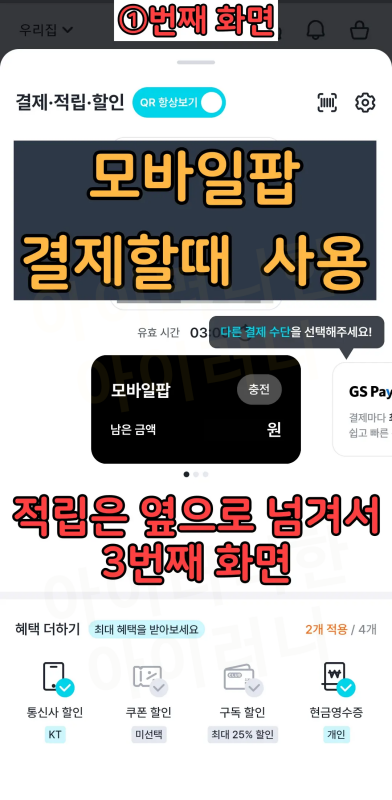
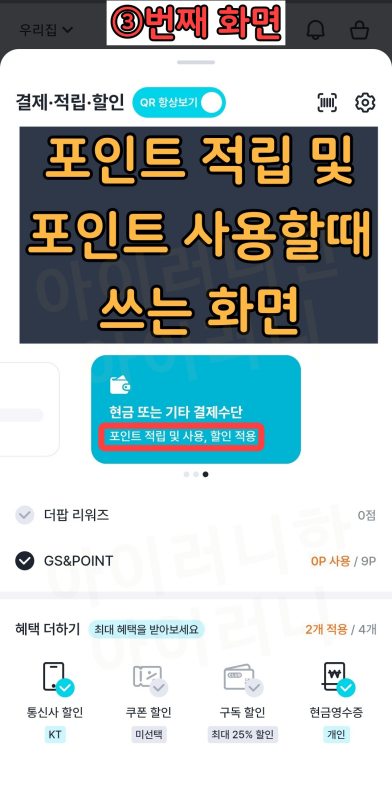
'결제 · 적립' 을 터치했을때 제일먼저 뜨는 화면은 '모바일팝' 결제 화면입니다. 이 화면은 모바일팝에 충전된 금액으로 결제를 할때 사용하는 화면으로 우리는 GS포인트 적립을 할 목적이므로 결제 화면에서 옆으로 2번 이동을 하면 '현금 또는 기타 결제수단' 화면으로 넘어가게 되면서 이제 포인트 적립을 할 수 있게 됩니다.
우리동네GS앱 실행시 결제화면 바로 뜨게 하는 방법
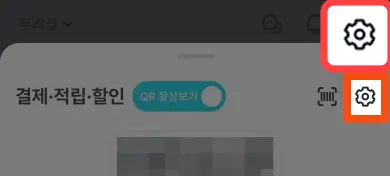
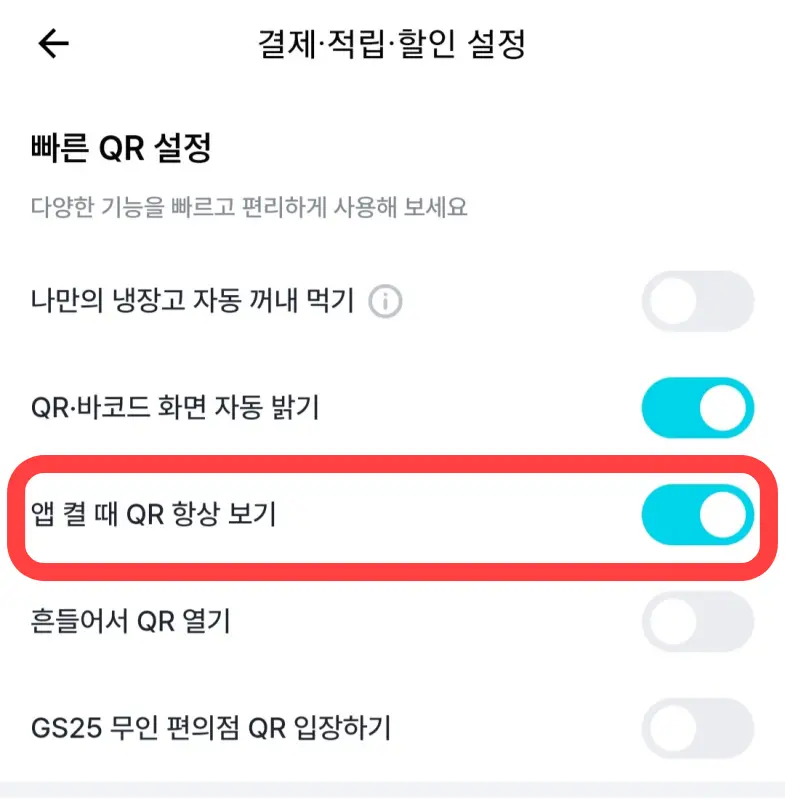
우리동네 GS앱을 주로 포인트 적립목적으로 자주 사용하실 경우 앱을 실행하자말자 포인트 적립화면이 뜨게 하는 방법이 있습니다.
- 우선 우리동네GS앱을 실행후 '결제 · 적립' 을 눌러 결제화면을 띄웁니다.
- 오른쪽 상단 쪽에 있는 '톱니바퀴모양'을 눌러 '결제·적립·할인설정'으로 넘어갑니다.
- '결제·적립·할인설정'에서 중단에 있는 '앱 켤 때 QR 항상 보기를 활성화 해줍니다.
- ※QR코드화면이 어두울 경우 바코드기기가 인식이 안될 확률이 높다보니 중단에 있는 'QR 바코드 화면 자동 밝기' 를 활성화 해주면 좀더 수월하게 QR코드가 인식이 됩니다.
'정보 모음 > 일상 팁' 카테고리의 다른 글
| 면도날 관리하는 방법과 교체 주기 정리 (0) | 2023.05.31 |
|---|---|
| 가을철 단풍잎이 붉어지는 이유와 붉어지기 위해 필요한 기상 조건 (0) | 2022.11.10 |
| 자연휴양림 여행 ,예약 정보를 간단하게 알아보는방법 (숲나들이e) (0) | 2022.05.31 |
| 내 기부금, 불우 아동에게 100% 전달되는 기부 방법 (0) | 2022.05.09 |
| 에어컨 청소 업체 이용하기 좋은 기간, 에어컨 무상점검 (삼성 전자 서비스, LG) (0) | 2022.04.13 |




